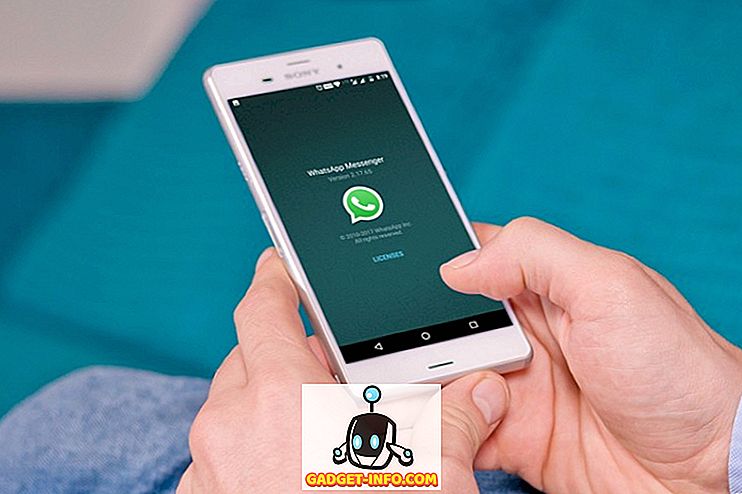Ако сте икада користили Линук или знате некога ко користи Линук, онда сте вероватно чули за судо команду. Наредба је критична компонента за скоро сваку Линук дистрибуцију и оно што она ради је да вам покреће команду као различит корисник, нарочито роот корисник. На одређеним Линук дистрибуцијама, можете се пријавити као роот корисник помоћу команде су, али то се сматра високо ризичним и то нико никада не ради.
Заправо, толико је опасно да је подразумевано онемогућен на Линук дистрибуцијама као што је Убунту. Уместо тога, морате да користите команду судо ако желите да покренете команду као роот корисник. Шта је са Виндовсом? Па, нажалост, већина људи је пријављена у Виндовс као Администратори, што је исто као и роот корисник у Линуку. Међутим, Мицрософт је покушао да смањи опасне последице пријављивања као администратора омогућавањем контроле корисничких налога или УАЦ-а.
На тај начин, чак и ако корисник има административне привилегије, апликације које се извршавају под тим налогом неће наследити те привилегије, осим ако их корисник ручно не овласти. Ово спречава малваре и шпијунски софтвер да зарази Виндовс корисника који је пријављен као администратор.
Дакле, док Линук корисници имају судо наредбу, шта Виндовс корисник има? Да ли постоје алтернативе које корисници Виндовса могу да користе за покретање команди са повишеним привилегијама? Да ли постоји судо наредба за Виндовс? У овом чланку ћу говорити о пет алтернатива судо наредби за Виндовс кориснике.
Напомена : Неки од ових алата су сада прилично стари, тако да могу или не морају да раде са најновијим верзијама оперативног система Виндовс.
Виндовс Рунас Цомманд
Виндовс има команду рунас, која је директна копија судо на Линуку. Помоћу наредбе рунас, можете извршити скрипту, програм или наредбу као други корисник или као администратор. Потпуна синтакса за рунас команду је:
рунас [/ профиле] [/ енв] [/ нетонли] [/ смартцард] [/ сховтрустлевелс] / корисник: УсерАццоунтНаме програм
Ако сте хтели да отворите административни командни ред, можете да откуцате следеће:
рунас / нопрофиле / усер: Администратор цмд

/ нопрофиле неће учитати тренутни кориснички профил. То можете уклонити ако вам је потребан приступ променљивама корисничког окружења. Ако желите да отворите текстуалну датотеку користећи Нотепад са администраторским привилегијама, можете користити ову команду:
рунас / усер: Администратор "нотепад ми_филе.ткт"
Можете да преузмете техничку страницу на рунас-у за више информација о томе како да је користите.
Имајте на уму да када користите рунас команду, ако инсталирате програм или извршите промене у подешавањима, итд., Промене ће се извршити на корисничком налогу на коме покрећете команду. На пример, рецимо да имате корисника Кс који је нормалан корисник и корисник И, који је администратор. Ако се пријавите у Кс, а затим извршите рунас користећи администраторске акредитиве, промене ће се извршити у администраторским поставкама, а не у кориснику Кс.
Дакле, ако инсталирате апликацију десним кликом на ЕКСЕ датотеку и одаберете Покрени као администратор, она ће се инсталирати на уграђени администраторски профил корисника, а не на онај у који сте пријављени. Ако желите истинске повишене привилегије као што је судо без проблема са профилом, погледајте следећу алтернативу.
Судо за Виндовс - Соурцефорге
Судо за Виндовс је бесплатан програм који можете инсталирати и који ће вам пружити исто искуство судо наредбе на Линуку за Виндовс. Једина разлика је што Судо за Виндовс “чува профил корисника и власништво над створеним објектима”, како је изјавио девелопер. Ово је заиста згодно ако желите да користите повишене дозволе за инсталирање апликација или промене локација корисника као што су Моји документи, итд.
Даће вам администраторске привилегије, али ће задржати све промене у тренутном профилу уместо рачуна који користите да бисте покренули команду са. Програм захтева .НЕТ верзију 2.0, коју не можете појединачно преузети. Да бисте добили 2.0, морате инсталирати .НЕТ Фрамеворк 3.5, који укључује 2.0.
Када инсталирате Судо за Виндовс, потребно је да додате корисничке налоге које желите да имате повишене привилегије за одређену групу креирану програмом под именом С удоерс . Кликните десним тастером миша на Ми Цомпутер или Тхис ПЦ и кликните на Манаге . Затим проширите опцију Корисници и групе и кликните на Групе . Требало би да видите једну која се зове Судоерс .

Двапут кликните на Судоерс и кликните на дугме Додај .

У следећем дијалогу кликните на дугме Напредно, а затим кликните на Пронађи одмах . Ово ће навести све кориснике и групе у систему. Двапут кликните на корисника којег желите додати.

Поновите овај корак за много корисника које желите да додате. Затим кликните на дугме ОК и требало би да видите чланове који су наведени у горе наведеној листи чланова . Кликните на ОК и сада би требало да можете да користите судо ГУИ и команду. Ако кликнете десним тастером миша на програм, видећете опцију Судо .

Такође можете да отворите командну линију и откуцајте судо да покренете команду са повишеним дозволама.

Све у свему, прилично је диван и добро ради. Међутим, имајте на уму да је овај програм заиста користан за покретање програма или процеса било преко десног клика или преко командне линије, али није намењен за покретање апликација из командне линије. На пример, ако сте хтели да урадите судо мкдир “ц: Програм Филес нев”, ово неће функционисати користећи Судо за Виндовс. За ту функционалност постоји још један програм који се зове иста ствар, али други програмер. Прочитајте у наставку.
Судо фор Виндовс - Луке Сампсон
Постоји још један програмер који је написао још један Судо за Виндовс који вам омогућава и извршавање апликација из командне линије. Вратимо се на пример о креирању нове фасцикле у Ц: Програм Филес. Не можете то урадити по дефаулту.

Изнад користим ПоверСхелл, али ћете добити исту грешку и помоћу командне линије. Међутим, када инсталирате Судо за Виндовс, само додајте ријеч судо на почетак команде и ради савршено без грешака!
Да бисте га инсталирали, морате да отворите ПоверСхелл, а затим откуцајте следеће команде како бисте:
иек (нев-објецт нет.вебцлиент) .довнлоадстринг ('// гет.сцооп.сх') сет- екецутионполици неограничен -с цу -ф сцооп инсталл судо Ако све ради како треба, требали бисте видјети сљедеће излазе у ПоверСхелл након сваке наредбе:

То је то! Сада можете почети да куцате команде и додајете судо испред. Једина неугодна ствар у овом програму је то што се УАЦ прозор још увијек појављује и имате клик Да да ради. Чак и уз ту малу неугодност, користи су вредне тога.
Елевате
Елевате је програм који ради са УАЦ-ом и не ради баш као судо. Са Елевате, он ће променити извршног корисника на Администратор, као што то ради рунас команда. Међутим, то је корисно за рад у командној линији или са батцх фајловима.

Главна сврха елевате-а није да заобиђе УАЦ, већ да покрене процес у повишеном стању из не-повишене љуске, а затим настави нормално чак и након завршетка команде. Елевате је корисно за скриптовање јер не морате бринути о покушају скриптирања цијелог десног клика и покретања наредбеног ретка као процеса Администратора.
Елеватион ПоверТоис фор Виндовс
За оне који раде много на командној линији или раде са скриптама и батцх фајловима, страница Елеватион ПоверТоис за Виндовс има доста корисних алата и скрипти.

Играчке за дизање скрипти креиране су да превазиђу фрустрирајуће аспекте УАЦ-а приликом покушаја подизања програма из командне линије или покретања скрипти као администратора.
Надајмо се да је то довољно алата и програма да бисте се осећали као да заправо користите судо на Виндовс-у. Не постоји савршена замена за то, али постоји доста опција које се приближавају. Ако користите нешто друго за подизање програма, команди или скрипти у Виндовс-у, обавестите нас у коментарима. Уживати!
![БлуеСтацкс не ради на мацОС-у Мојаве: Ево алтернативе коју можете користити [Ажурирано]](https://gadget-info.com/img/alternative/805/bluestacks-not-working-macos-mojave-8.jpg)